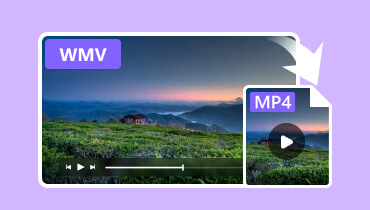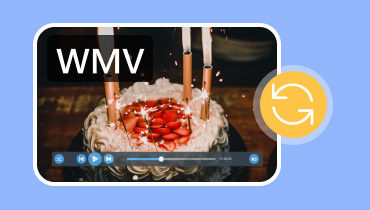Ulasan Penukar Video MOV ke WMV yang Sempurna [Percuma & Berbayar]
Ia tidak mengejutkan untuk mengetahui bahawa anda sedang bergelut untuk memainkan fail MOV pada peranti Microsoft anda. Kalau begitu, kenapa tidak menukar MOV kepada WMV untuk keserasian yang lebih baik dan muat naik yang dipermudahkan? Nasib baik, artikel ini akan menunjukkan kepada anda cara yang mudah tetapi mahir untuk menukar fail MOV kepada WMV. Oleh itu, untuk membantu anda dengan lebih lanjut, kami telah mengumpulkan ulasan 5 pilihan perisian penukar video teratas.
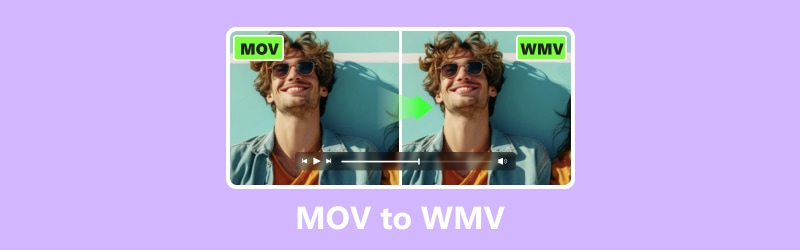
KANDUNGAN HALAMAN
Bahagian 1. Bagaimana untuk Memilih Penukar MOV ke WMV yang Baik
Jika ini kali pertama anda memilih penukar video, maka kami mempunyai beberapa petua untuk anda. Apabila memilih penukar MOV ke WMV yang baik, cari yang mesra pengguna. Pastikan ia menawarkan antara muka yang mudah dan menyokong penukaran kelompok jika anda perlu menukar berbilang fail MOV sekaligus. Seterusnya ialah memastikan ia menyediakan output berkualiti tinggi dengan kehilangan minimum video atau kesetiaan audio. Anda juga perlu menyemak keserasian dengan sistem pengendalian peranti anda, serta masa penukaran yang cepat dan mungkin ciri tambahan seperti alat penyuntingan atau tetapan boleh disesuaikan untuk kawalan yang lebih baik ke atas proses penukaran. Akhir sekali, jangan abaikan penilaian dan ulasan pengguna, yang boleh membantu anda menentukan kebolehpercayaan dan prestasi penukar.
Bahagian 2. Penukar Video Vidmore
Penukar Video Vidmore ialah penyelesaian yang luar biasa untuk mengendalikan pelbagai penukaran fail media dengan mudah. Ia datang dengan sokongan meluas untuk lebih daripada 200 format dan memudahkan proses menukar fail dengan lancar. Tambahan pula, penukar MOV ke WMV ini menawarkan ciri mesra pengguna yang membolehkan anda melaraskan peleraian, kadar bit, kualiti dan kadar bingkai fail anda tanpa sebarang sekatan. Di samping itu, ia dilengkapi dengan alat tambahan seperti penyuntingan metadata, pembuat GIF, dan Pembuat MV, meningkatkan utilitinya untuk tugas berkaitan video. Sudah tentu, anda boleh meneroka keupayaannya secara langsung dengan mencuba versi percubaan percumanya, memastikan pengalaman yang lancar dalam menukar video. Walau bagaimanapun, jika anda mahukan ciri lanjutannya, seperti kelajuan penukaran Ultrafast dan banyak lagi, maka gunakan versi berbayar praktikalnya.
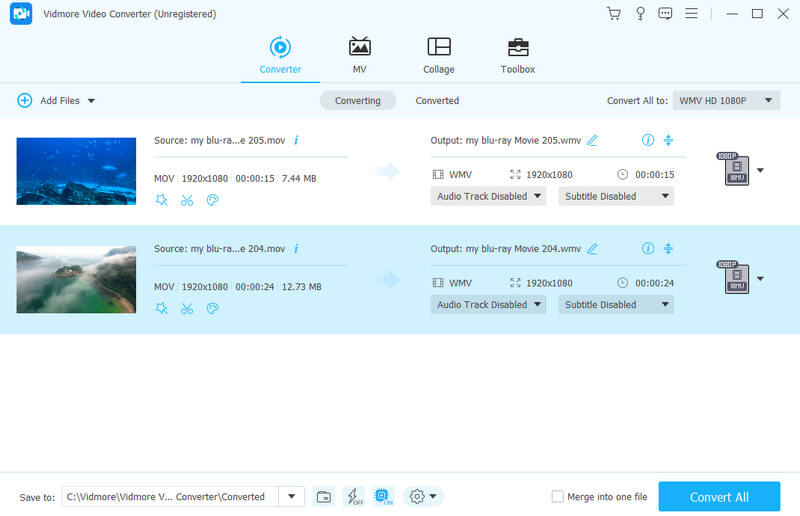
Format Video yang Disokong:
- MOV, WMV, MP4, MKV, WebM, AVI, DV, MPEG, TS, MTS, MXF, M4V, XVID, VOB, OGV, 3GP dan banyak lagi.
Kelajuan Penukaran: 50 kali lebih pantas, dibawa oleh teknologi pecutan ultrafast dan perkakasan.
Harga:
- Cubaan percuma.
- $14.95 lesen 1 bulan.
- $49.95 lesen seumur hidup.
Bahagian 3. MacX Video Converter
Seperti namanya, jika anda mahukan cara tanpa kos untuk menukar MOV kepada WMV pada Mac, pertimbangkan MacX Video Converter ini. Ia adalah perisian yang serba boleh untuk penukaran kerana ia menyokong pelbagai format popular lain selain daripada MOV dan WMV. Dengan MacX Video Converter ini, anda juga boleh mengubah suai video anda, membuat tayangan slaid diperibadikan dan mengekstrak audio. Selain itu, ia tidak menjejaskan kualiti video fail anda, yang memastikan fail anda yang ditukar mengekalkan definisi tingginya. Lebih-lebih lagi, ia direka bentuk untuk mesra pengguna, kerana ia memastikan pengalaman tanpa kerumitan. Yang penting, ia disahkan selamat sepenuhnya dan bebas daripada sebarang unsur yang tidak diingini, memberikan ketenangan fikiran semasa anda bekerja dengan penukaran fail media anda.
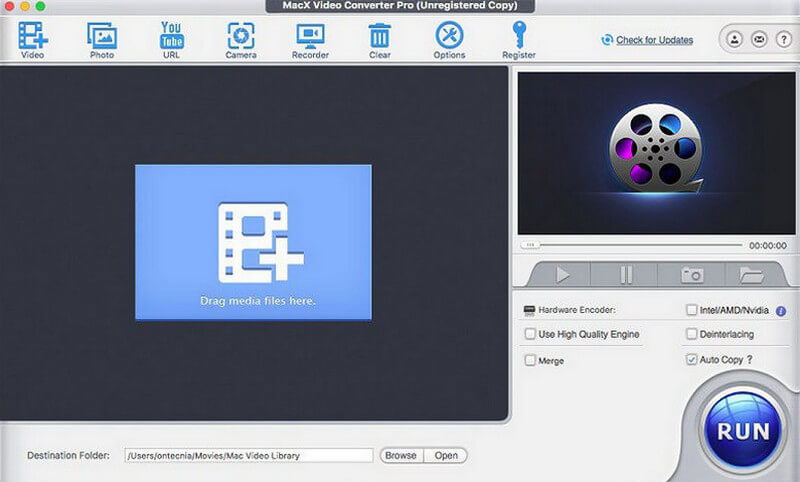
Format Video yang Disokong:
- MOV, MP4, AVI, WMV, MTS, M2TS, FLV, MKV, TS, AVCHD, MOD, dsb.
Kelajuan Penukaran: 5 kali lebih pantas kerana pecutan perkakasan tahap-3nya.
Harga:
- $19.95 lesen premium.
- $39.95 lesen muktamad.
- Himpunan $129.95 3-dalam-1.
Bahagian 4. Penukar Video Avdshare
Sebagai sebahagian daripada senarai perisian kami yang boleh dipercayai untuk menukar MOV kepada WMV, Avdshare Video Converter ada di sini. Program ini bukan sahaja berfungsi sebagai penukar yang boleh dipercayai tetapi juga sebagai pemain media yang berguna. Tambahan pula, ia menawarkan ciri tambahan seperti memangkas, memangkas dan menggabungkan video, yang memberi anda lebih kawalan ke atas kandungan media anda. Dengan alat ini, anda juga boleh menikmati antara muka mesra penggunanya, menjadikannya mudah untuk anda menavigasi dan melaksanakan tugas seperti mengedit dan meningkatkan video anda dengan mudah. Selain itu, keupayaan untuk memainkan video terus selepas penukaran menawarkan kemudahan dan kecekapan dalam mengurus fail media anda.
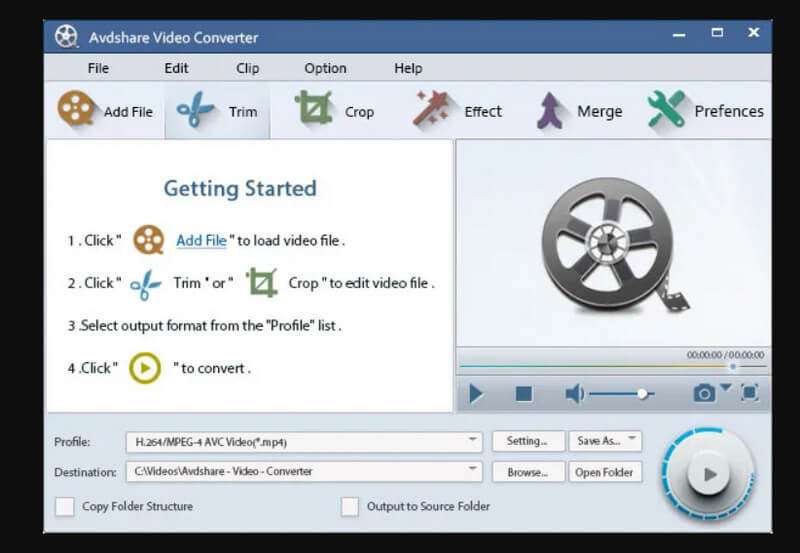
Format Video yang Disokong:
- MOV, WMV, M4V, MTV, AVI, ASF, ASX, MP4, MKV, MTS, MXF, MVI, MOD, M2TS, M2T dan banyak lagi.
Kelajuan Penukaran: Kelajuan penukaran 30 kali lebih pantas.
Harga:
- $12.5 Langganan 1 bulan.
- $19.99 Langganan 1 tahun.
- $29.99 lesen seumur hidup.
Bahagian 5. Penukar Video Percuma Vidmore Dalam Talian
Adakah anda bersedia untuk penyelesaian dalam talian kami yang menukar MOV kepada WMV dalam talian secara percuma? Penukar Video Dalam Talian Percuma Vidmore menonjol daripada penukar dalam talian lain kerana keselamatan dan kebolehpercayaannya. Dengan alat ini, anda tidak perlu risau tentang menghadapi perisian hasad atau perisian iklan semasa menukar fail anda. Selain itu, alat berasaskan web ini menyokong pelbagai format video yang biasa digunakan, yang memberikan anda fleksibiliti untuk menukar fail MOV kepada sambungan pilihan anda dengan mudah. Selain itu, antara muka mudahnya memastikan pengalaman penukaran yang lancar, yang menjadikan prosesnya mudah dan cepat. Jadi, tidak kira sama ada anda seorang pemula atau pengguna berpengalaman, anda akan mendapati Vidmore Free Online Video Converter ini sebagai penyelesaian yang boleh dipercayai untuk keperluan penukaran video anda.
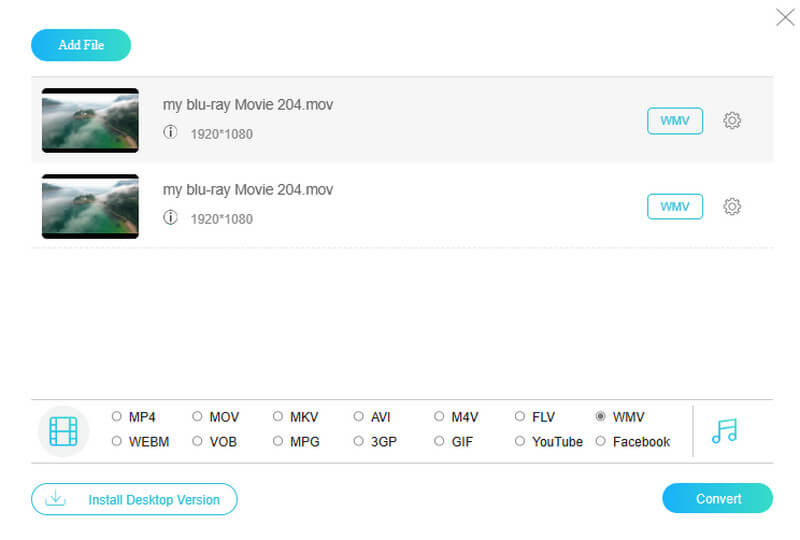
Format Video yang Disokong:
- MOV, WMV, MP4, MKV, 3GP, GIF, WebM, FLV, VOB, AVI, M4V, F MPG dan banyak lagi.
Kelajuan Penukaran: Ia menukar MOV kepada WMV pada 50 kali lebih pantas.
Harga:
- Percuma.
Bahagian 6. Convertio
Satu lagi penyelesaian dalam talian yang kami bawakan kepada anda ialah Convertio. Ia adalah alat berasaskan web yang berguna untuk menukar fail MOV anda kepada WMV dan pelbagai format lain. Sama seperti Vidmore, Convertio memberikan anda perkhidmatan yang mudah dan mudah diakses. Selain itu, ia membolehkan anda mengakses video anda daripada pelbagai sumber dengan mudah dan menawarkan pilihan tambahan untuk memperhalusi penukaran. Walau bagaimanapun, perlu diperhatikan bahawa kelemahan utama ialah had pada saiz fail video yang dimuat naik, yang dihadkan pada 100 MB sehari.
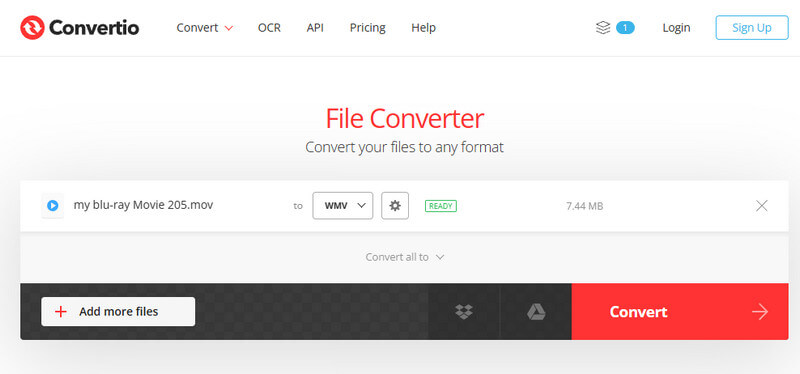
Format Video yang Disokong:
- MOV, WMV, FLV, OGV, 3GP, MP4, WebM, M4V, MKV dan banyak lagi.
Kelajuan Penukaran: Ia bergantung pada kekuatan pembekal internet anda.
Harga:
- Percuma.
Bahagian 7. Soalan Lazim tentang Penukaran MOV dan WMV
Bagaimanakah cara saya menukar fail MOV kepada Windows Media Player?
Pemain Media Windows perisian tidak menyokong fail MOV. Walau bagaimanapun, anda boleh menukar fail MOV kepada format yang serasi dengan Windows Media Player selagi anda menggunakan penukar video yang boleh dipercayai.
Bolehkah saya menukar MOV kepada WMV dengan VLC?
Ya, anda boleh menukar fail MOV anda kepada WMV menggunakan VLC. Untuk berbuat demikian, buka Pemain Media VLC dan pergi ke Media> Tukar/Simpan. Kemudian, tambah fail MOV anda dan pilih WMV sebagai output. Selepas itu, klik butang Mula untuk memulakan penukaran.
Adakah kualiti WMV lebih baik daripada MOV?
Kedua-dua MOV dan WMV boleh menawarkan video berkualiti tinggi. Walau bagaimanapun, kualitinya bergantung pada faktor seperti resolusi, kadar bit dan codec yang digunakan semasa pengekodan.
Kesimpulannya
Di sana anda mempunyai mereka! Yang terbaik percuma dan berbayar MOV ke WMV penukar yang boleh dipercayai untuk digunakan. Anda boleh memberikan setiap alat penukar acungan jempol jika anda mahukannya dalam senarai peribadi anda. Kemudian, jangan ragu untuk berkongsinya dengan rakan anda dengan carian yang sama untuk penukar video yang bagus.